
Bilgisayar donanımı yükseltmek isteyenler için RAM markası ve modelini bilmek oldukça kritik bir adımdır. RAM, sistem performansınızı doğrudan etkiler ve doğru RAM seçimiyle maksimum verim alabilirsiniz. Peki, bilgisayarınızda takılı RAM’in marka ve modelini nasıl öğrenebilirsiniz? Tüm yöntemleri adım adım sizin için hazırladık.
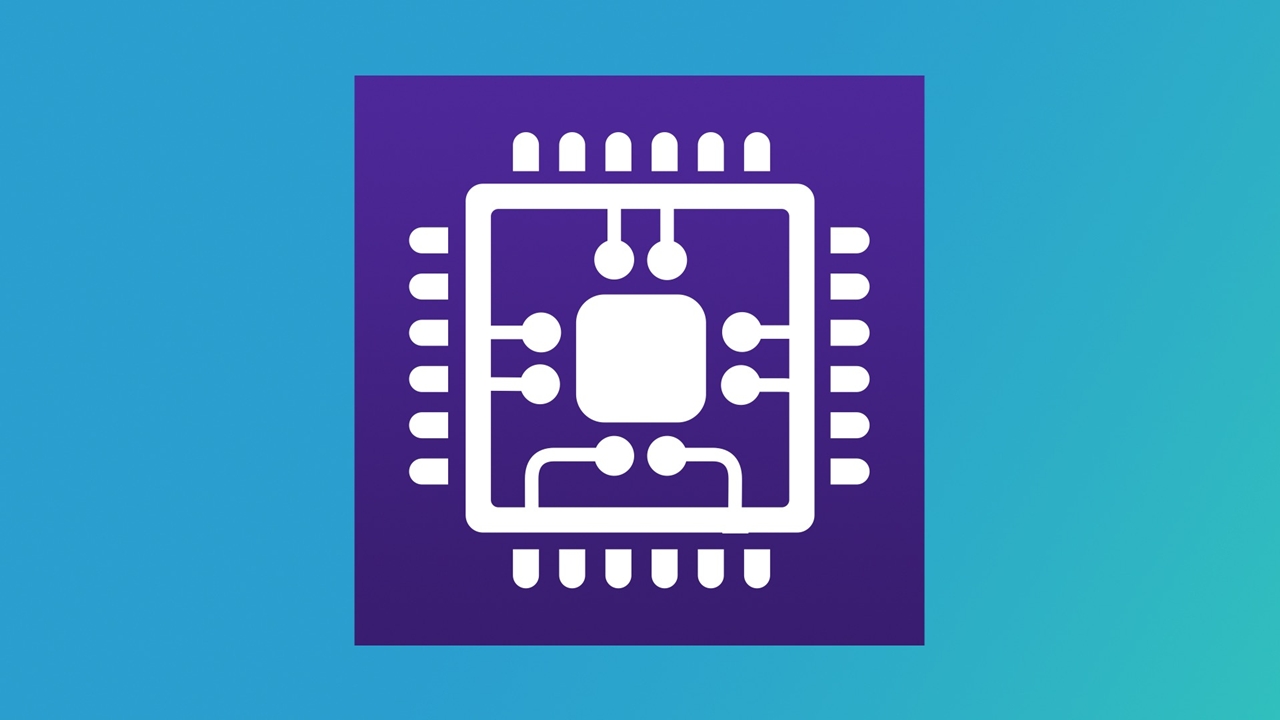
RAM Markası ve Modelini Öğrenmenin Önemi
RAM yükseltmesi yaparken, veya var olan RAM’inizi değiştirmeniz gerektiğinde, uyumluluk en kritik etkenlerden biridir. Yanlış RAM seçimi sistemde uyumsuzluğa ve hatta performans düşüşüne neden olabilir. Hangi RAM’in takılı olduğunu bilmeden sisteminizi güncellemek, beklenmeyen hatalarla karşılaşmanıza yol açabilir. Bu nedenle RAM marka ve modelinizi öğrenmek güvenli ve sağlıklı bir yükseltme için mutlaka atılması gereken bir adımdır.
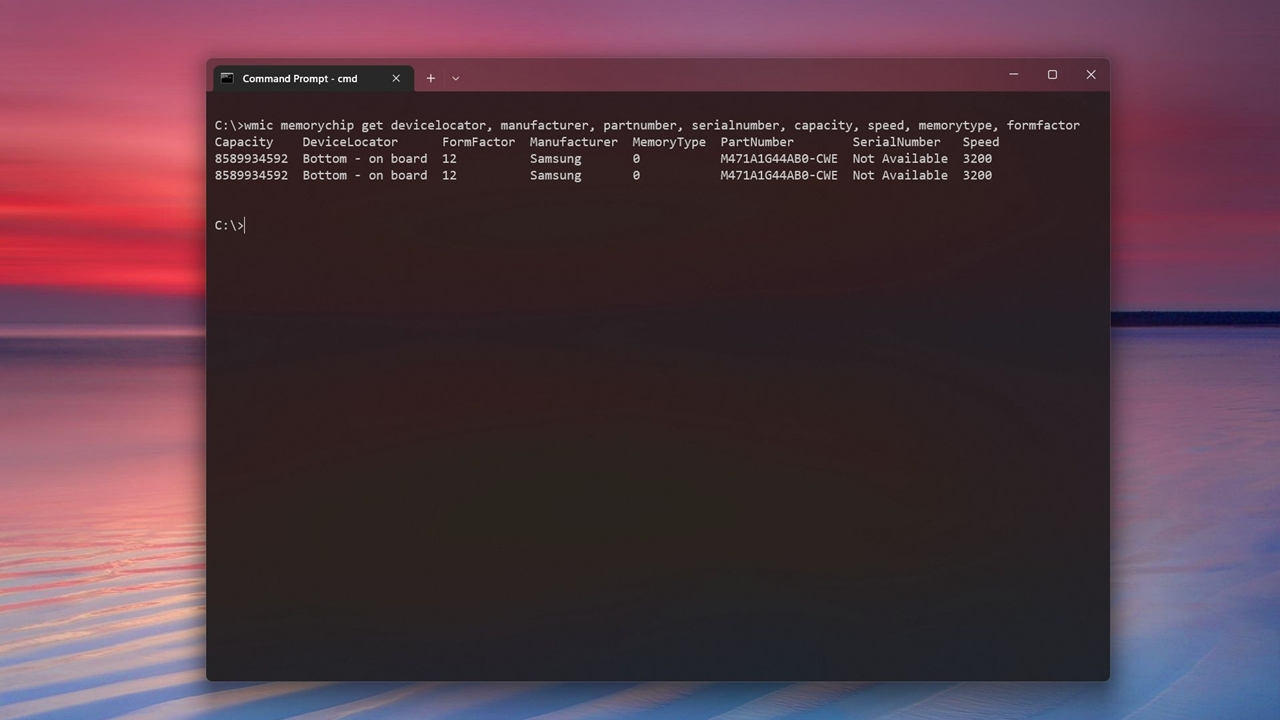
RAM Bilgilerinizi Öğrenmenin Yöntemleri
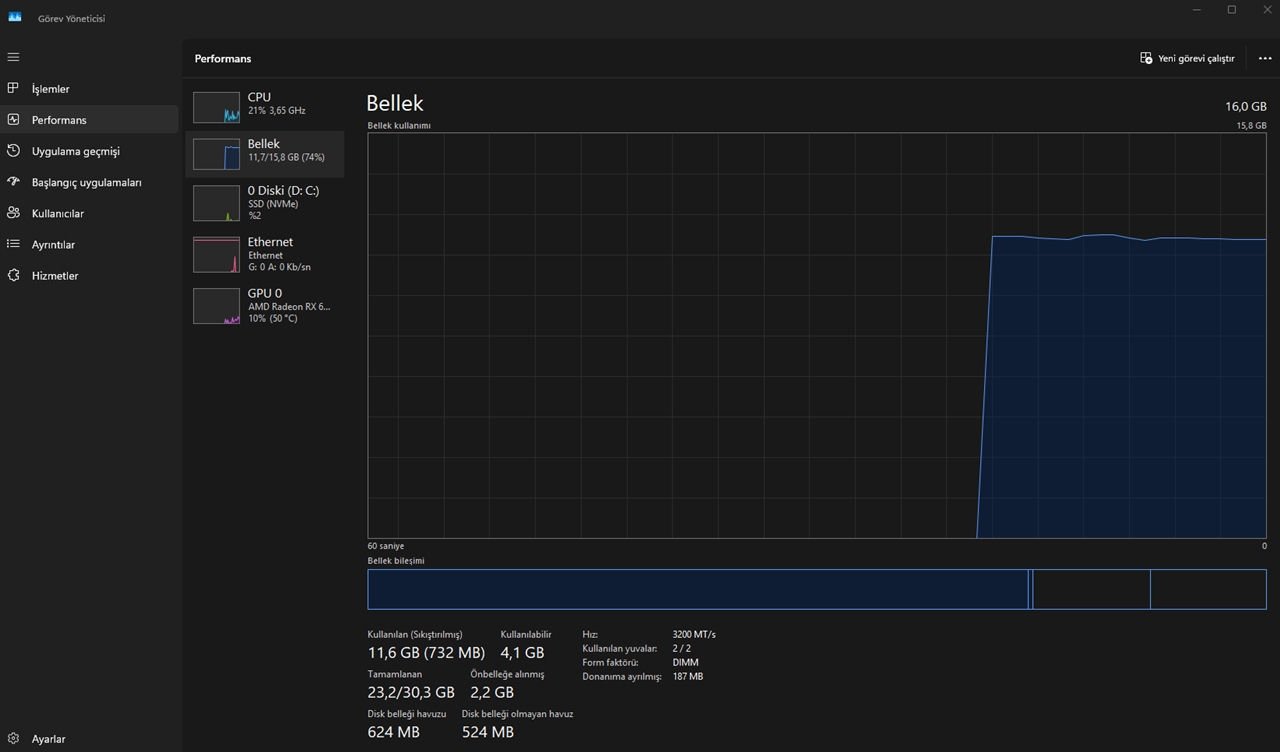
1. Yazılımlar ile RAM Bilgisi Öğrenme
RAM’inizin marka ve modelini yazılım kullanarak çok kolay bir şekilde görebilirsiniz. Sisteminizin her detayını öğrenmenize yardımcı olacak iki popüler yazılımı aşağıda bulabilirsiniz:

| Yazılım Adı | İşlevi | Nasıl Kullanılır? |
|---|---|---|
| CPU-Z | Detaylı donanım bilgisi sunar (RAM slotları dahil). |
|
| Speccy | Sistem bileşenlerini genel hatlarıyla gösterir. |
|
2. Komut İstemi (CMD) ile RAM Bilgisi Sorgulama
Eğer bilgisayarınıza ek yazılım kurmak istemiyorsanız, Komut İstemi (CMD) ile de RAM marka ve modelini öğrenebilirsiniz. Ancak, bu yöntemle alınan bilgiler genellikle yazılımlar kadar detaylı olmayabilir.
- Adım 1: Arama çubuğuna “cmd” yazıp “Komut İstemi”ni yönetici olarak çalıştırın.
- Adım 2: Şu komutu yazın ve Enter’a basın: wmic memorychip get manufacturer, partnumber
- Adım 3: Karşınıza RAM’lerinizin Manufacturer (Marka) ve PartNumber (Model) bilgileri çıkacaktır.
3. Görev Yöneticisi ile RAM Hakkında Temel Bilgiler
Windows’un Görev Yöneticisi RAM markası ve modeli hakkında çok detaylı bilgi vermez; ancak RAM toplam kapasitesi, kullanım yüzdesi, hız gibi değerleri hızlıca kontrol edebilirsiniz.
- Görev çubuğuna sağ tıklayarak ya da Ctrl + Shift + Esc tuşlarına basarak Görev Yöneticisi’ni açın.
- “Performans” sekmesine tıklayın ve sol menüden “Bellek” seçeneğini seçin.
- Buradan RAM miktarı, slot kullanımı ve hız gibi temel bilgileri görebilirsiniz.
4. RAM Markası ve Modelini Fiziksel Olarak Kontrol Etmek
Yazılımlardan ya da komut isteminden yeterli veri alamıyorsanız, RAM’inizi fiziksel olarak incelemek kesin sonuç verir. Ancak farklı bir tecrübeye ve dikkatli davranmaya ihtiyacınız olacak.
- Kasanızı dikkatlice açın.
- Anakart üzerinde yer alan RAM yuvalarını bulun.
- RAM modülleri üstündeki ya da yanındaki etiketlerde marka (ör: Kingston, Corsair, G.Skill, Crucial) ve model numarasını görebilirsiniz.
Sık Sorulan Sorular ve Ek Bilgiler
Neden RAM markası ve modelini bilmeliyim?
Uyumluluk kontrolü, sistem bilgisi takibi ve arızalı RAM değişimi için marka ve model bilgisini bilmek çok önemlidir. Yanlış RAM seçimi sistem dengesini ve performansını bozabilir.
RAM hızını nasıl öğrenebilirim?
CPU-Z ve Speccy yazılımları sayesinde RAM’inizin gerçek hızını MHz cinsinden inceleyebilirsiniz. Ayrıca Görev Yöneticisi de “Bellek” sekmesinde hız bilgisini gösterir.
Bilgisayara uygun RAM nasıl bulunur?
Bilgisayarınıza uygun RAM’i belirlerken aşağıdaki tabloda belirtilen kriterlere dikkat etmelisiniz:
| Kriter | Açıklama |
|---|---|
| Desteklenen RAM Türü | Anakartınızın DDR4, DDR5 vb. hangisini desteklediğini öğrenin. |
| RAM Hızı | Anakartın ve mevcut RAM’in hızına uygun modül seçin. |
| Kapasite | Sisteminize ekleyeceğiniz toplam RAM miktarı anakart limitini geçmemeli. |
| Uyumlu Marka ve Model | Mümkünse aynı marka ve model ile genişletin. Anakart üreticisinin web sitesindeki uyumlu RAM listesine bakın. |
Bilgisayarınızı yükseltmeden ya da RAM değişimi yapmadan önce yukarıdaki adımları uygulayarak RAM’inizin marka ve modelini öğrenin, böylece sisteminizin sorunsuz ve performanslı çalışmasını sağlayın.



